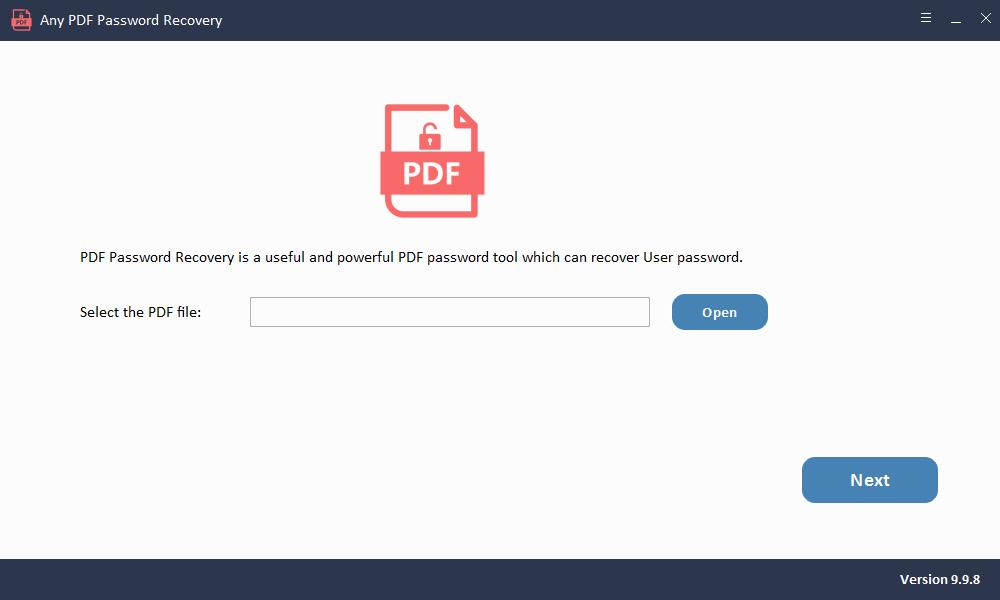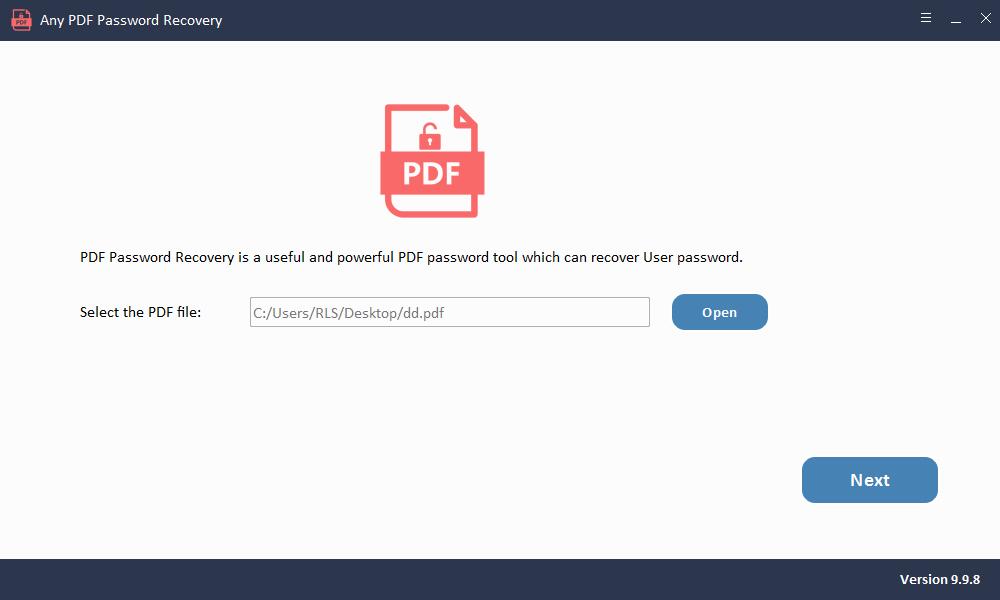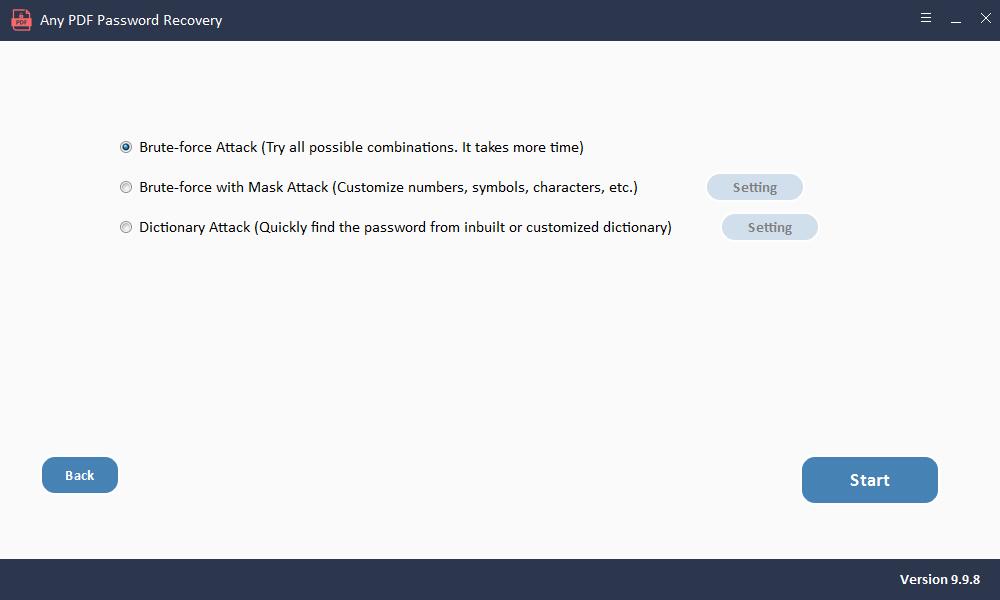Semua Ikhtisar Pemulihan Kata Sandi PDF
Pengguna PDF / Kata sandi terbuka dapat mencegah orang yang tidak berwenang membuka dan melihat file PDF yang dilindungi kata sandi. Terkadang Anda mungkin lupa kata sandi Pengguna / Buka PDF yang Anda tetapkan. Selain itu, beberapa dokumen PDF yang Anda unduh mungkin dilindungi kata sandi. Ini sangat mengganggu, terutama ketika Anda sangat membutuhkan dokumen PDF tersebut. Any PDF Password Recovery adalah perangkat lunak pemulihan kata sandi Pengguna / Buka PDF terbaik yang memungkinkan Anda untuk memecahkan dan mengambil kata sandi dari file PDF yang dilindungi dalam beberapa menit. Setiap Pemulihan Kata Sandi PDF menyediakan 3 mode serangan kata sandi PDF tingkat lanjut: Serangan Brute-Force (Coba semua kemungkinan kombinasi kata sandi. Butuh lebih banyak waktu); Brute-Force with Mask Attack (Sesuaikan angka, simbol, karakter, dll.); Dictionary Attack (Temukan kata sandi dengan cepat dari kamus bawaan atau kamus khusus). Saat Anda menghentikan proses pemulihan kata sandi PDF, Anda dapat memilih apakah akan menyimpan proyek tersebut sehingga perangkat lunak dapat terus menyerang kata sandi PDF di lain waktu yang akan menghemat banyak waktu Anda.
Catatan: Kata sandi Pemilik / Izin PDF dapat melindungi file PDF dari pencetakan, penyalinan, dan pengeditan. Jika Anda ingin menghapus sandi yang dikunci oleh pemilik dari file dokumen mana pun, gunakan Penghapus Sandi PDF Apa Pun perangkat lunak.
Fitur Pemulihan Kata Sandi PDF
Ambil Kata Sandi PDF dalam Tingkat Pemulihan Tinggi
Segera pulihkan kata sandi Anda yang terlupa atau hilang dari PDF.
Pemulihan Kata Sandi PDF yang mudah digunakan
Pulihkan kata sandi dari dokumen PDF dalam 3 langkah sederhana.